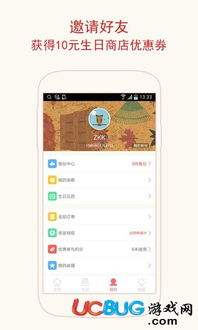macbookair如何升级系统,MacBook Air系统升级指南
时间:2024-10-18 来源:网络 人气:
MacBook Air系统升级指南

一、确认系统兼容性

在开始升级之前,首先要确认您的MacBook Air是否支持最新的macOS版本。不同型号的MacBook Air支持的系统版本可能不同。您可以通过以下步骤进行确认:
打开“关于本机”窗口,查看您的MacBook Air型号。
访问苹果官方网站,查找对应型号的MacBook Air支持的macOS版本。
二、备份重要数据
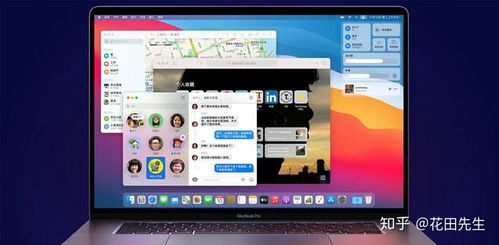
使用Time Machine进行备份:Time Machine是Mac自带的备份工具,可以自动备份您的整个系统。
使用外部硬盘:将重要文件手动复制到外部硬盘。
三、升级系统

确认兼容性和备份完成后,您可以通过以下步骤升级系统:
打开App Store。
在App Store的右上角,点击您的用户头像。
选择“更新”。
在更新列表中找到macOS更新,点击“更新”。
等待下载完成,然后按照提示进行安装。
四、手动升级系统

如果您无法通过App Store升级系统,可以尝试以下手动升级方法:
访问苹果官方网站,下载适合您MacBook Air型号的macOS安装程序。
将下载的安装程序复制到外部硬盘。
重启MacBook Air,按住“Option”键进入启动盘选择界面。
选择外部硬盘上的安装程序,开始安装macOS。
五、注意事项

在升级系统过程中,请注意以下事项:
升级过程中,请确保MacBook Air连接电源,避免因电量不足导致升级中断。
升级过程中,请不要关闭MacBook Air,以免造成数据丢失或系统损坏。
升级后,请检查系统是否正常运行,如有问题,可以尝试恢复到旧系统。
通过以上步骤,您可以为您的MacBook Air升级系统。在升级过程中,请务必注意备份重要数据,并确保设备连接电源。祝您升级顺利,享受更流畅的Mac使用体验。
相关推荐
教程资讯
教程资讯排行